标签:应用软件教程,http://www.5idzw.com
Windows Live Mail一次管理多个邮箱技巧,http://www.5idzw.com
你有几个电子邮箱?每次收邮件的时候,都一个一个的打开网页、输入用户名密码去登录?邮件发到一半时,网络突然断了你会怎么办?每次收到重要邮件都要从网络邮箱里备份出来?……这些问题都是大家使用网络邮箱时经常会遇到的,也许你已经习惯了,所以并不觉得这样做有何不妥,但如果有一个方法能让你在邮箱的操作上化繁为简,从而节省出更多的时间,你愿不愿意试试?
Windows Live Mail客户端是Windows Live软件包中的一个免费组件,可同时管理多个网络邮箱,“离线编辑”的本地化操作,也让用户撰写邮件更安心。Windows Live Mail客户端特有的专业照片邮件,可以帮用户把大尺寸照片保存到网络上,发给朋友的则只是小小的缩略图,这样就不用担心朋友的邮箱不能接受大附件了。
下载Windows Live Mail独立安装包,或在安装Windows Live套件时勾选Mail组件,都可以将Windows Live Mail客户端安装到你的电脑上。

Windows Live Mail独立安装程序
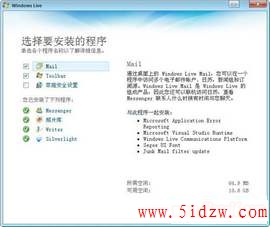
Windows Live组件选择
安装完成后启动Windows Live Mail,在菜单栏点击工具>账户>添加…”,选择“电子邮件账户”,在“电子邮件地址”和“密码”处输入你的邮箱账号和邮箱密码,在“显示名”处输入你希望别人收到自己的邮件时看到的名字,最后点击"下一步",Windows Live Mail就会自动为你添加该账户了。
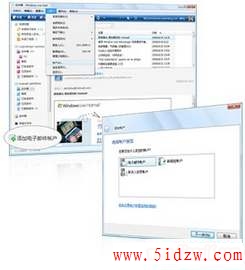
添加邮件帐户
如果你的邮箱是Hotmail账户,则无需繁琐设定,只要输入Live ID及密码登陆,邮件就会自动同步,连已发送邮件都有!如果是其它邮箱,有可能出现添加不成功,那样就需要勾选“手动配置电子邮件账户的服务器设置”,并参考你的邮箱服务提供商相关帮助来设置了。
添加好帐户后,点击“新建”,即可创建新邮件,在“收件人”栏填写收件人邮件地址,“主题”栏填写邮件标题,在下方的文本框填写好邮件内容,全部完成后,点击“发送”,邮件便立即发出了。

添加帐户
收邮件就更简单了,点击工具栏上的“发送/接收”右侧的小箭头,在下拉菜单中选择“接收全部邮件”,你各个邮箱中的新邮件就都被收到这里来了!

收邮件,Windows Live Mail一次管理多个邮箱技巧
Windows Live Mail客户端是Windows Live软件包中的一个免费组件,可同时管理多个网络邮箱,“离线编辑”的本地化操作,也让用户撰写邮件更安心。Windows Live Mail客户端特有的专业照片邮件,可以帮用户把大尺寸照片保存到网络上,发给朋友的则只是小小的缩略图,这样就不用担心朋友的邮箱不能接受大附件了。
下载Windows Live Mail独立安装包,或在安装Windows Live套件时勾选Mail组件,都可以将Windows Live Mail客户端安装到你的电脑上。

Windows Live Mail独立安装程序
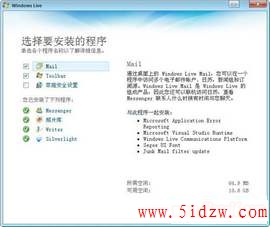
Windows Live组件选择
安装完成后启动Windows Live Mail,在菜单栏点击工具>账户>添加…”,选择“电子邮件账户”,在“电子邮件地址”和“密码”处输入你的邮箱账号和邮箱密码,在“显示名”处输入你希望别人收到自己的邮件时看到的名字,最后点击"下一步",Windows Live Mail就会自动为你添加该账户了。
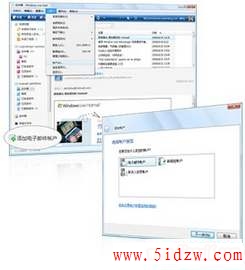
添加邮件帐户
如果你的邮箱是Hotmail账户,则无需繁琐设定,只要输入Live ID及密码登陆,邮件就会自动同步,连已发送邮件都有!如果是其它邮箱,有可能出现添加不成功,那样就需要勾选“手动配置电子邮件账户的服务器设置”,并参考你的邮箱服务提供商相关帮助来设置了。
添加好帐户后,点击“新建”,即可创建新邮件,在“收件人”栏填写收件人邮件地址,“主题”栏填写邮件标题,在下方的文本框填写好邮件内容,全部完成后,点击“发送”,邮件便立即发出了。

添加帐户
收邮件就更简单了,点击工具栏上的“发送/接收”右侧的小箭头,在下拉菜单中选择“接收全部邮件”,你各个邮箱中的新邮件就都被收到这里来了!

收邮件,Windows Live Mail一次管理多个邮箱技巧
上一篇:下载Flash 动画解决办法